윈도우8 시스템복원 하는법
윈도우8에서 오류가 발생해서
정상적으로 사용할 수 없을 때는
시스템 복원으로 문제를 해결하면 됩니다
키보드의 '윈도우키+F키'를 누릅니다.
'설정' 항목을 클릭한 후 검색창에
'시스템복원'을 입력하고
'복원 지점 만들기'를 클릭합니다
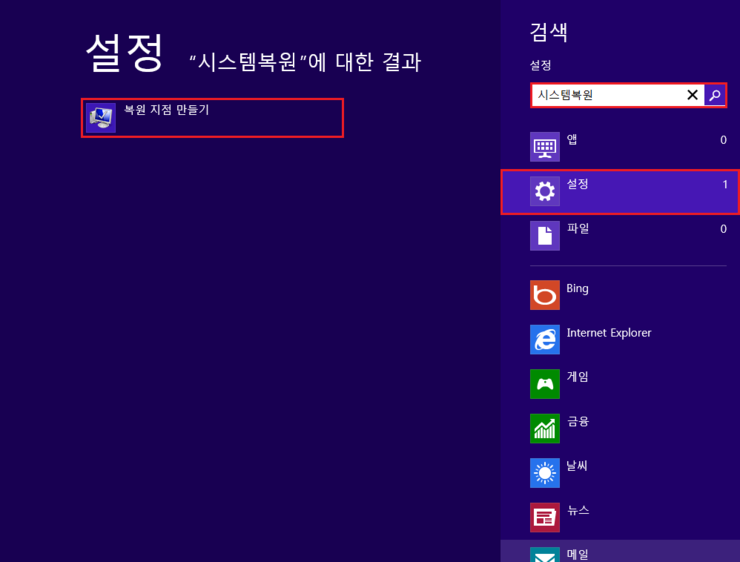
'보호설정' 대화상자가 나타나는데요
시스템복원을 원하는 드라이브를 선택하고
'시스템 복원' 버튼을 클릭합니다.
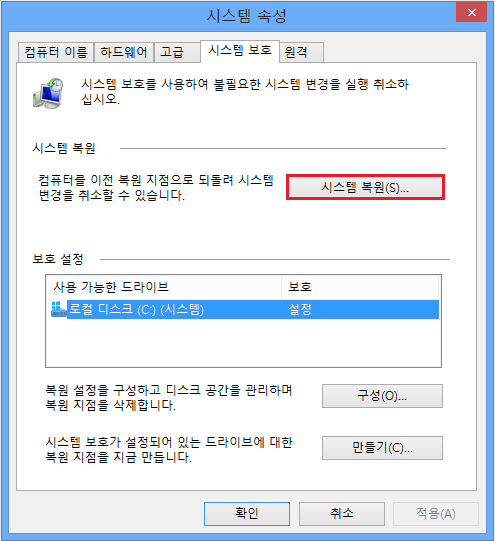
'시스템 파일 및 설정 복원' 대화상자가 나타나면
'다음' 버튼을 클릭합니다
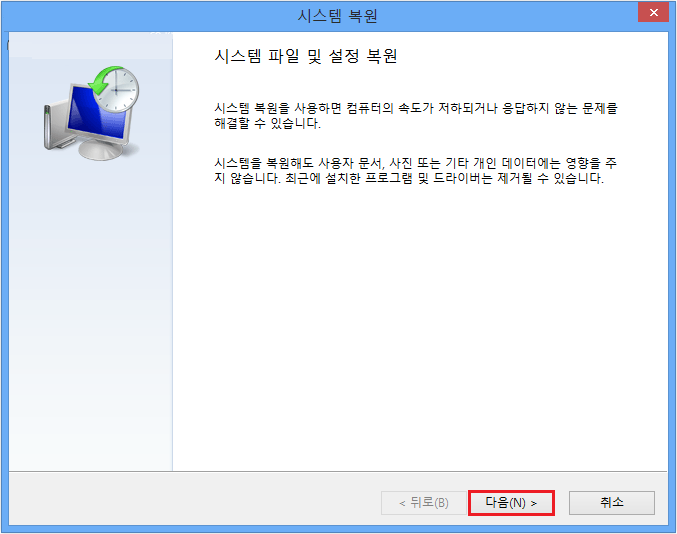
시스템복원 지점을 선택한 후
'다음' 버튼을 클릭합니다.
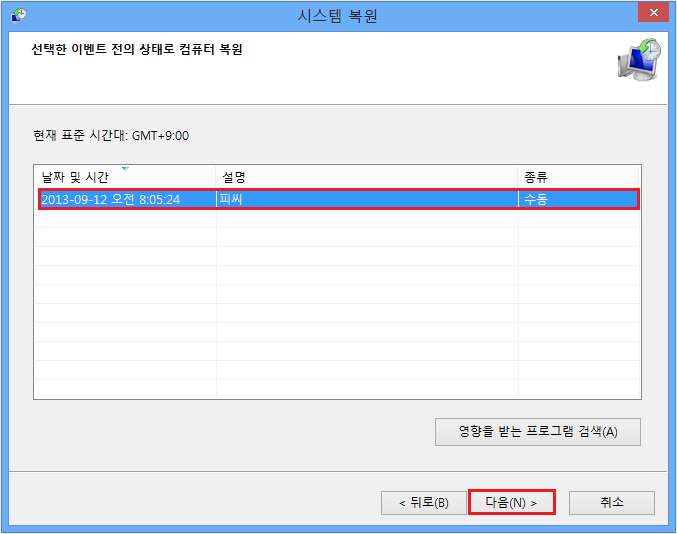
'마침' 버튼을 클릭합니다
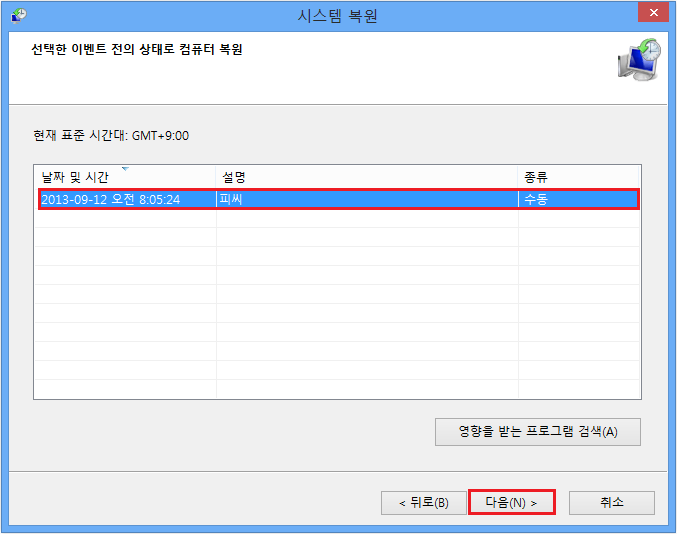
윈도우8 시스템복원을 진행할건지
물어보는 창이 나타나면
'예' 버튼을 클릭합니다
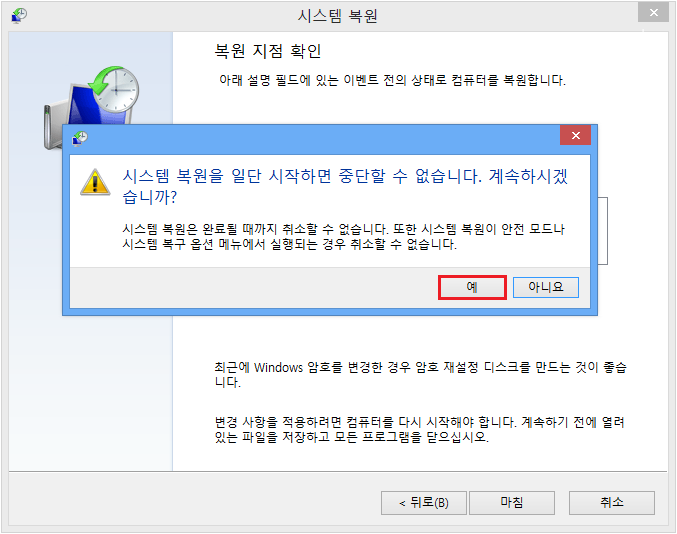
시스템복원을 준비하는 동안
다른 작업없이 대기합니다
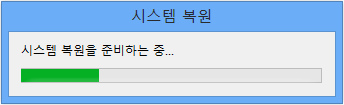
윈도우8 시스템복원 준비가 되면
자동으로 컴퓨터가 다시 시작되고
시스템복원이 진행됩니다.
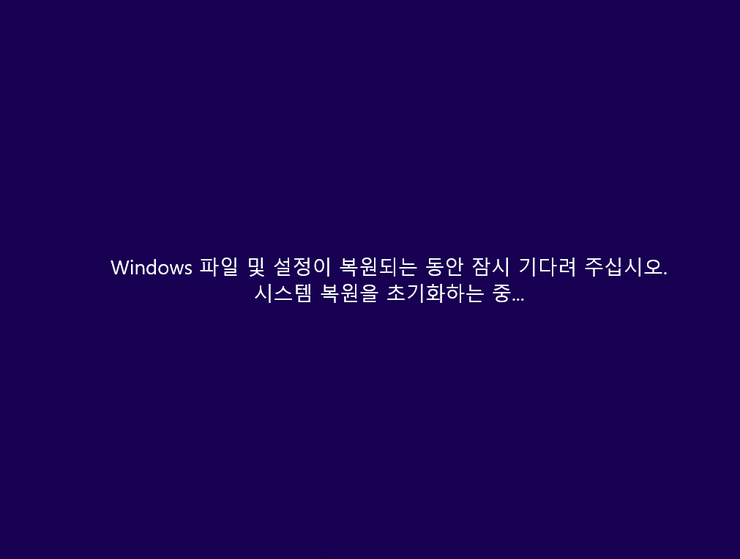
윈도우8 시스템복원 완료 메시지 창이 나타나면
시스템복원이 적용된 상황입니다.
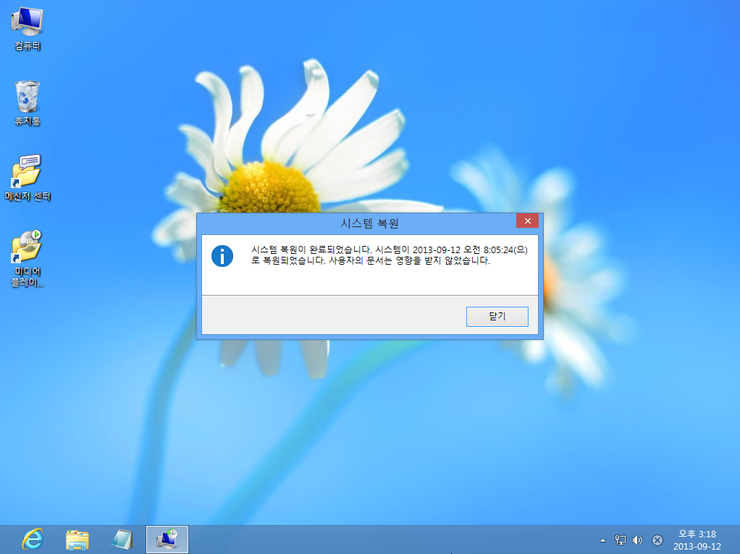
 윈도우8.1 시스템복원지점 만들기 방법
윈도우8.1 시스템복원지점 만들기 방법
 윈도우8 시스템복원 설정하기 방법
윈도우8 시스템복원 설정하기 방법